Sind Sie unschlüssig, ob Sie WD Red oder WD Blue wählen sollen? Kennen Sie die Unterschiede zwischen WD Red und WD Blue nicht? Dieser Beitrag von MiniTool zeigt Ihnen die Unterschiede zwischen den Festplatten WD Red und WD Blue. Außerdem wird MiniTool ShadowMaker vorgestellt, um das Betriebssystem auf die WD-Festplatte zu migrieren.
Überblick über WD Red und WD Blue
Western Digital ist ein Hersteller von Festplattenlaufwerken und Datenspeichergeräten. Es entwirft, produziert und vertreibt Datentechnologieprodukte, einschließlich Speichergeräte, Rechenzentrumssysteme und Cloud-Speicherdienste.
Western Digital bietet sowohl mechanische als auch Solid-State-Drive-Speichergeräte an. Darüber hinaus hat es die Marken Blue, Black, Red, Green, Purple und Gold für mechanische Laufwerke.
In diesem Beitrag werden wir uns auf zwei verschiedene Festplatten der Marke WD konzentrieren: WD Red und WD Blue. Und wir werden einige Unterschiede zwischen WD Red und WD Blue zeigen.
WD Red Festplattenlaufwerk
WD Red ist eine Art NAS-Festplatte mit einer roten Abdeckung, wie das folgende Bild zeigt. Sie verfügt über eine große Speicherkapazität und bietet den Kunden eine breite Palette an Speicherplatz für den Aufbau einer NAS-Lösung. Obwohl die WD Red nicht für Spiele konzipiert ist, ist die WD Red-Linie aufgrund der Häufigkeit von Cloud-Speicher für den Heimgebrauch, SOHO-Umgebungen, RAIDs und Serverinvestitionen erwähnenswert.
Die WD Red ist für NAS-Systeme mit bis zu 8-Bay ausgelegt und verfügt über die nötige Leistung, um Ihre wertvollen Daten in einem leistungsstarken Gerät zu speichern. Sie kann die Effizienz und Produktivität Ihres Computers verbessern.

WD Blue Festplattenlaufwerk
WD Blue ist eine Art PC-Festplatte mit blauem Gehäuse, wie das folgende Bild zeigt. Diese WD Blue-Festplatte wurde als primäres Laufwerk in Notebooks und externen Gehäusen entwickelt und verfügt über eine große Festplattenkapazität, auf der Sie hochauflösende Fotos, 4K-Videos, Musiksammlungen und andere wichtige Dateien speichern können.
Diese Festplatte zeichnet sich auch durch eine hohe Datendichte aus, was bedeutet, dass die Reisen-Anforderungen an den Header minimiert werden und die Suchzeit ebenfalls reduziert wird. So wird die Übertragungsrate erhöht.

Nachdem Sie nun ungefähr erfahren haben, was die WD Red und die WD Blue sind, wissen Sie auch, worin ihre Unterschiede bestehen? Wenn nicht, machen Sie sich keine Sorgen. Im nächsten Teil werden wir die Unterschiede zwischen WD Red und WD Blue vorstellen.
WD Red vs. Blue: Was sind die Unterschiede und welche ist besser?
In diesem Abschnitt zeigen wir Ihnen die Unterschiede zwischen WD Red und WD Blue in Bezug auf Formfaktoren, Festplattenkapazität, Leistung, RPM-Klasse, Garantie, Preise usw.
WD Red gegen Blue: Formfaktor
Als erstes werden wir den Formfaktor zwischen WD Red und WD Blue aufzeigen. Die Festplatte WD Red verfügt über eine integrierte SATA 6 Gb/s-Schnittstelle mit einem 3,5-Zoll-Formfaktor. Die WD Blue-Festplatte ist ebenfalls mit einer SATA 6 Gb/s-Schnittstelle ausgestattet. Sie bietet jedoch zwei verschiedene Formfaktoren, nämlich 2,5-Zoll und 3,5-Zoll.
Was den Formfaktor zwischen WD Red und WD Blue betrifft, so bietet WD Blue mehr Auswahlmöglichkeiten.
WD Red vs. Blue: Festplattenkapazität
Die Festplattenkapazität ist ein wichtiger Faktor bei der Auswahl einer Festplatte. Der zweite Unterschied zwischen WD Red und WD Blue ist also die Festplattenkapazität. Sowohl die WD Red als auch die WD Blue verfügen über eine große Festplattenkapazität, aber es gibt auch einige Unterschiede aufgrund der unterschiedlichen Formfaktoren. Die Unterschiede in der Festplattenkapazität können Sie in der folgenden Tabelle nachlesen.
| WD Red | 2,5-Zoll WD Blue | 3,5-Zoll WD Blue | |
| Kapazität | 2TB, 3TB, 4TB, 6TB | 320GB, 500GB, 1TB, 2TB | 500GB, 1TB, 2TB,3TB, 4TB, 6TB |
Aus der obigen Tabelle können Sie finden, dass beide Festplatten eine große Speicherkapazität bieten, so dass Sie viele Dateien, hochauflösende Fotos, 4k-Videos usw. speichern können. Aber die WD Blue-Festplatte bietet mehr Festplattenkapazitäten, die den unterschiedlichen Anforderungen verschiedener Personen erfüllen und in mehr Situationen verwendet werden können. Insbesondere mit einer geringen Größe wie 500GB oder 1TB ist sie für normale PC-Benutzer besser geeignet.
WD Red vs. Blue: Leistung
Der dritte Unterschied zwischen WD Red und WD Blue, den wir erwähnen möchten, ist die Übertragungsrate. Laut der offiziellen Website von Western Digital beträgt die Übertragungsrate der WD Red bis zu 180 MB/s (6-TB-Modell). Die Übertragungsrate der WD Blue beträgt bis zu 175 MB/s (6-TB-Modell).
Darüber hinaus wird die Leistung der Festplatte durch die RPM (Revolutions per minute) beeinflusst, da sich die Magnetköpfe entlang der radialen Richtungen der Platten bewegen, verbunden mit einer Hochgeschwindigkeitsrotation der Platten mit mehreren tausend Umdrehungen pro Minute. Dadurch können die Magnetköpfe zum Lesen und Schreiben von Daten an einer bestimmten Position auf der Platte positioniert werden.
Die Umdrehungsgeschwindigkeit von WD Red und WD Blue Festplattenlaufwerken ist jedoch unterschiedlich. Alle WD Red-Modelle und alle 2,5-Zoll-Festplattenlaufwerke der WD Blue sind mit 5400 U/min ausgestattet. Bei der 3,5-Zoll-Festplatte WD Blue gibt es hingegen einen kleinen Unterschied. Die 500-GB- und 1-TB-Modelle der WD Blue werden mit 7200 U/min geliefert, während das linke Modell mit 5400 U/min arbeitet.
Ähnlicher Artikel: 5400 U/min vs. 7200 U/min: Sind U/min noch wichtig?
Aus den obigen Informationen können Sie also finden, dass die Übertragungsrate der Festplatten WD Red und WD Blue keine offensichtlichen Unterschiede aufweist. Sie können die Festplattenleistung auch mit dem MiniTool Partition Wizard testen, dessen Funktion Benchmark für Datenträger dies ermöglicht.
MiniTool Partition Wizard DemoKlicken zum Download100%Sauber & Sicher
WD Red vs. Blue: Garantie und Preis
Als branchenführender Festplattenhersteller steht Western Digital hinter seinen PC-Speicherlösungen mit einer 2-jährigen beschränkten Garantie, die in jeder WD Blue-Festplatte enthalten ist. Western Digital bietet eine eingeschränkte 3-Jahres-Garantie für jede WD Red-Festplatte an.
Laut der offiziellen Website von Western Digital kostet die 6TB WD Red NAS-Festplatte etwa 149,99 $. Und die 6 TB 3,5-Zoll-Festplatte von WD Blue kostet etwa 139,99 $. Der Preis der Festplatte variiert je nach Festplattenkapazität. Sie können also je nach Ihrem eigenen Budget wählen.
Anhand der obigen Informationen haben Sie einige Unterschiede zwischen WD Red und WD Blue kennengelernt. Sie können auch lernen, welche besser ist und welche am besten passt. Wissen Sie, wofür WD Red und WD Blue am besten geeignet sind?
Was sind die besten Verwendungszwecke von WD Red und WD Blue?
Beste Verwendungszwecke für WD Red
Wie oben erwähnt, ist die WD Red eine Art NAS-Festplatte. Auch wenn sie nicht für Spiele geeignet ist, ist sie doch für die heimische Cloud-Speicherung, SOHO-Umgebungen, RAIDs und Serverinvestitionen erwähnenswert. Einige Benutzer verwenden die WD Red NAS-Festplatte, um ihr eigenes RAID einzurichten, um die Festplattenkapazität zu erhöhen und mehr Daten zu speichern oder Daten zu sichern.
Im Vergleich zu ihren Desktop-Pendants ist die WD Red so konstruiert, dass sie den Herausforderungen der ständig aktiven NAD-Umgebung standhält. NAS-Laufwerke sind so konstruiert, dass sie den ständigen Vibrationen und der thermischen Umhüllung standhalten, die für Systeme mit mehreren Laufwerken typisch sind.
Beste Verwendungszwecke für WD Blue
WD Blue ist eine Art PC-Festplatte. Sie verfügt über eine hohe Kapazität, schnelle sequenzielle Schreib- und Lesegeschwindigkeiten und ist erschwinglich. Diese WD Blue-Festplattenlaufwerke sind für den alltäglichen Computergebrauch und den grundlegenden Medienkonsum gedacht. Sie sind der Einstiegspunkt für den Durchschnittskunden.
Es wäre also eine gute Option für normale Computernutzer oder Gamer, WD Blue SSD in ihren Computern zu installieren. Oder sie können ihre ursprüngliche Festplatte auf diese große WD Blue-Festplatte aufrüsten, um die Computerleistung zu verbessern oder mehr Daten und Dateien zu speichern.
Wissen Sie also, wie Sie Ihre ursprüngliche Festplatte ohne Datenverlust auf die WD Blue-Festplatte aufrüsten können?
Wie kann man die Festplatte auf WD Blue ohne Datenverlust aufrüsten?
In Anbetracht der Vorteile der WD Blue-Festplatte möchten Sie diese vielleicht in Ihrem Computer zum Spielen oder Arbeiten verwenden. Aber wenn Sie die Festplatte direkt ersetzen, müssen Sie möglicherweise das Betriebssystem neu installieren und stoßen auf Datenverlust.
Wie kann man also die Festplatte ersetzen, ohne das Betriebssystem neu zu installieren und Daten zu verlieren? Zu diesem Zweck können Sie das Betriebssystem und alle Daten auf der Festplatte auf die neue WD Blue-Festplatte migrieren. In dieser Situation können Sie MiniTool ShadowMaker ausprobieren, das Ihnen helfen kann, das Betriebssystem ohne Datenverlust von der Festplatte auf die SSD zu klonen.
Jetzt zeigen wir Ihnen, wie Sie Ihre Festplatte auf die WD Blue-Festplatte aktualisieren können.
1. Schließen Sie die Festplatte mit einem USB-SATA-Adapter an Ihren Computer an.
2. Laden Sie MiniTool ShadowMaker über die folgende Schaltfläche herunter, installieren und starten Sie es. Bitte beachten Sie, dass Sie MiniTool ShadowMaker nicht auf der WD Blue-Festplatte installieren dürfen.
MiniTool ShadowMaker TrialKlicken zum Download100%Sauber & Sicher
3. Klicken Sie auf Testversion beibehalten.
4. Sie gelangen dann in die Hauptoberfläche von MiniTool ShadowMaker und gehen auf die Seite Tools.
5. Klicken Sie dann auf Datenträger klonen.
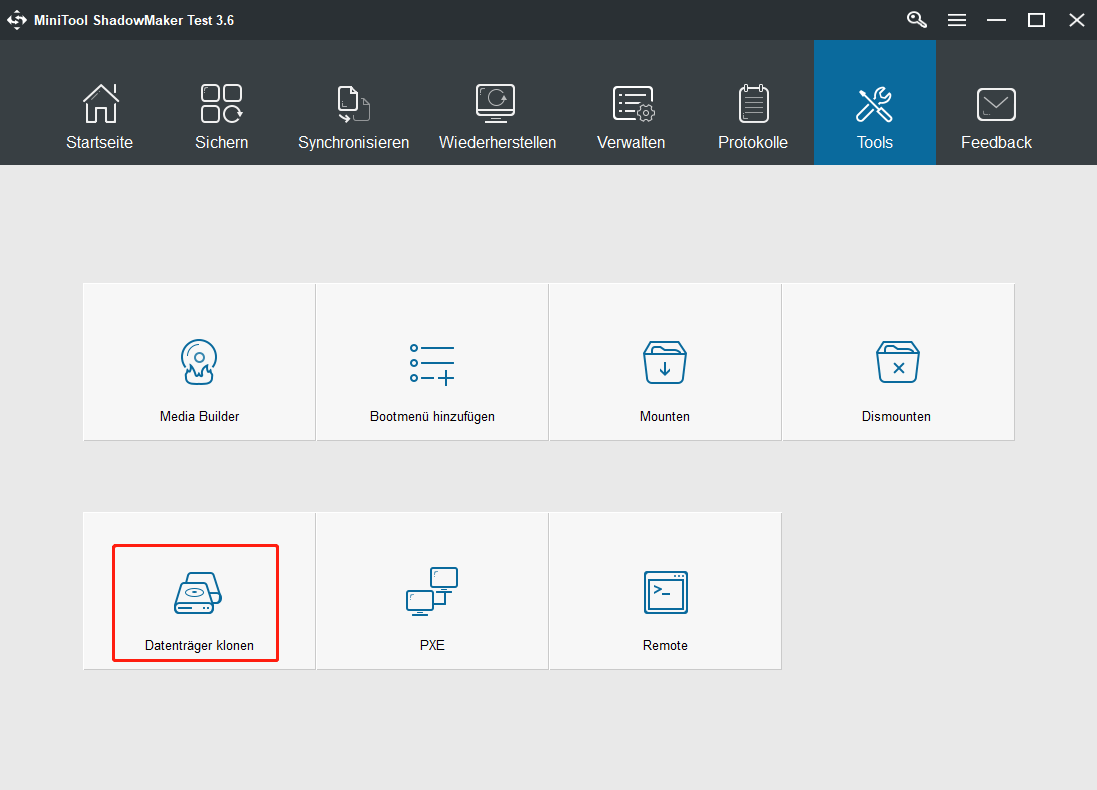
6. Danach klicken Sie auf das Modul Quelle, um die Quelle für den Festplattenklon auszuwählen. Hier müssen Sie die Originalfestplatte auswählen. Klicken Sie dann auf Abschließen.
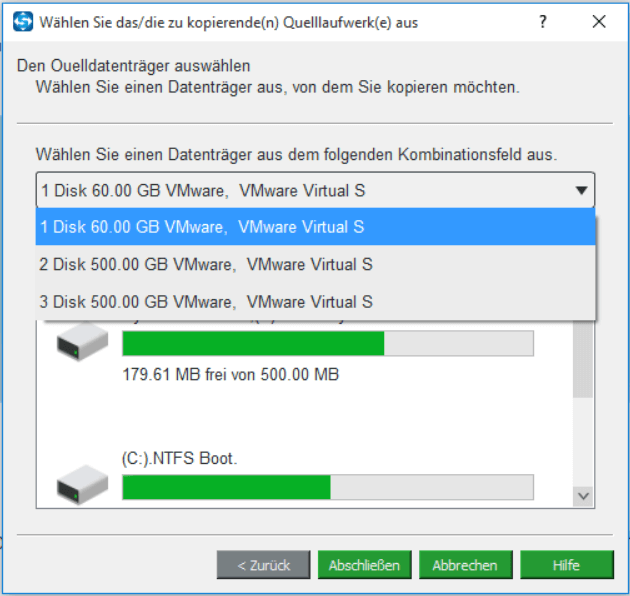
7. Klicken Sie dann auf das Modul Ziel, um ein Ziellaufwerk auszuwählen. Hier müssen Sie die neue WD Blue-Festplatte auswählen. Klicken Sie dann auf Abschließen.
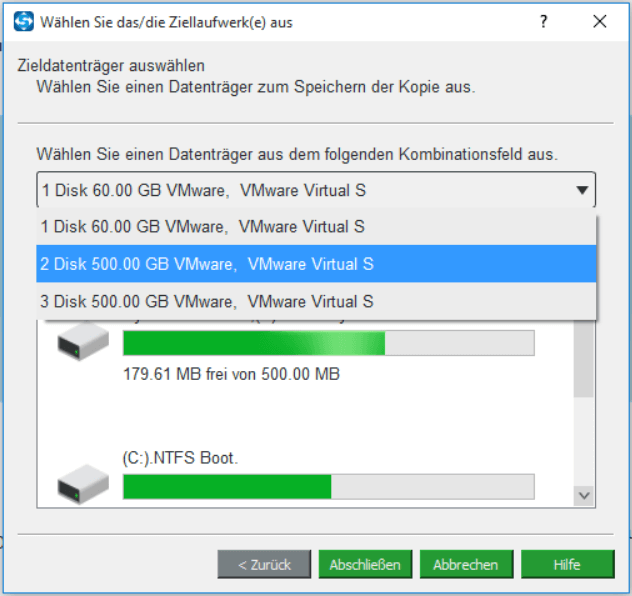
8. Dann erhalten Sie eine Warnmeldung, die Ihnen mitteilt, dass alle Daten auf der Zielfestplatte zerstört werden. Wenn sich darauf wichtige Dateien befinden, sichern Sie diese bitte zuerst.
9. Dann beginnt der Klonvorgang. Bitte unterbrechen Sie den Klonvorgang nicht, bis er abgeschlossen ist.
Wenn der Klonvorgang abgeschlossen ist, erhalten Sie eine Warnmeldung, die Sie darauf hinweist, dass die Quell- und die Zielfestplatte dieselbe Signatur haben. Daher müssen Sie eine der beiden Festplatten entfernen. In diesem Fall müssen Sie jedoch die Originalfestplatte aus dem Computer entfernen oder abtrennen. Wenn Sie den Computer von der Zielfestplatte starten möchten, müssen Sie außerdem zuerst die BIOS-Reihenfolge ändern.
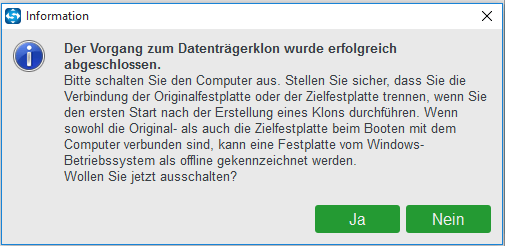
Nachdem alle Schritte abgeschlossen sind, haben Sie das Betriebssystem und die Daten erfolgreich von der Originalfestplatte auf die WD Blue-Festplatte migriert. Als Ergebnis verbessert die große WD Blue-Festplatte die Computerleistung und ermöglicht es Ihnen, mehr Dateien und Daten zu speichern.
Fazit
In diesem Beitrag wurden die Unterschiede zwischen der WD Blue und der WD Red in verschiedenen Aspekten aufgezeigt. Wenn Sie nicht wissen, welche Festplatte besser ist, können Sie den obigen Teil sorgfältig lesen. Wenn Sie eine andere Meinung zu WD Red gegenüber WD Blue haben, können Sie eine Nachricht im Kommentarbereich hinterlassen.
Wenn Sie ein Problem mit MiniTool ShadowMaker haben, können Sie uns per E-Mail [email protected] kontaktieren und wir werden Ihnen so schnell wie möglich antworten.
WD Rot gegen Blau FAQ
- WD Blue-Festplattenlaufwerke werden hauptsächlich für allgemeine Speicherzwecke verwendet.
- WD Green ist im Grunde dasselbe wie Blue, aber es fehlt ein bisschen an Leistung.
- Die WD Black HDD eignet sich für Gamer, Medienschaffende und für die Erstellung von Inhalten. Sie ist jedoch eine der teuersten HDDs.
- WD Red ist eine NAS-Festplatte.
- WD Purple ist für die Überwachung gedacht.
- WD Gold, die wahrscheinlich hochwertigste Festplatte von allen, ist für eine Vielzahl von Anwendungen in Rechenzentren gedacht.
